Windows 10 产品密钥是什么
Windows 产品密钥或许可证是一个 25 位数的代码,用于激活你安装的 Windows。
在过去,你所要做的就是在机器上的某个地方寻找 Windows 产品密钥的贴纸。
通常你可以在台式电脑的侧面或者笔记本电脑的底部找到这个贴纸。
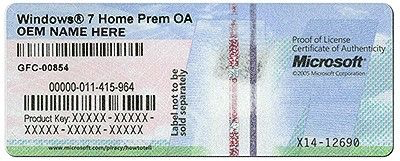
或者,如果你购买了 Windows 的实体拷贝,你的产品密钥将在盒子的某个地方。
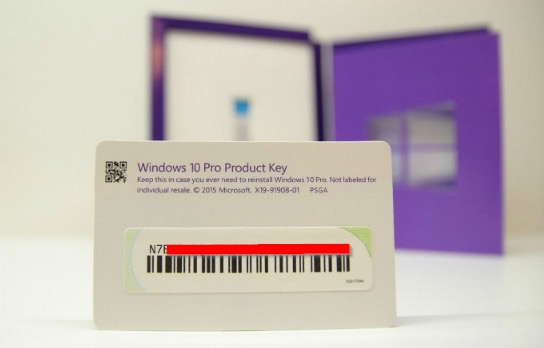
如今,如果你从微软商店或其他在线零售商(如亚马逊)购买 Windows 10 家庭版或专业版,它将包括一个产品密钥的数字拷贝。
但是,如果你的电脑比较新,并且预装了 Windows,你可能想知道如何找到你的密钥——机器上可能没有贴纸,电脑制造商可能没有在盒子里装一个。
无论你是自己安装并激活了 Windows,还是预装了 Windows,你的产品密钥都存储在 BIOS 中。如果你想重新安装或升级 Windows,这就非常容易了——不像机器上的贴纸或小标签可能被损坏或丢失。
不过,有时你可能需要产品密钥,比如你想把 Windows 家庭版或专业版许可证转移到另一台机器上。
不管是什么原因,你可以通过几种方法查看 Windows 10 产品密钥。
如何用命令提示符获取你的 Windows 10 产品密钥
如果你想从 Windows 获得你的产品密钥,最简单的方法是通过 Windows 命令提示符来实现。
首先,按下 Windows 键,搜索 “cmd”,然后点击“以管理员身份运行”。
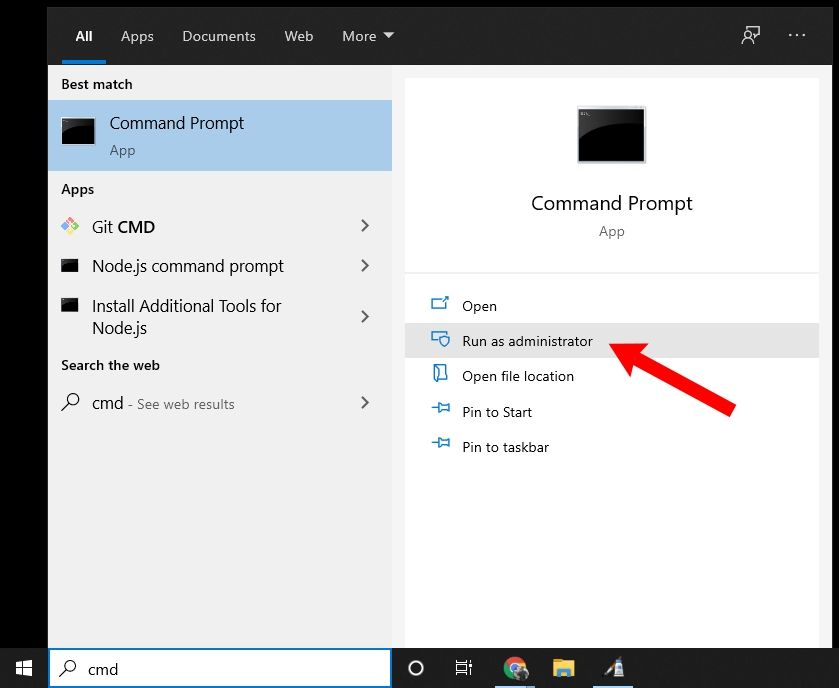
然后,运行以下命令:
wmic path softwarelicensingservice get OA3xOriginalProductKey之后,你会看到你的 Windows 10 产品密钥:
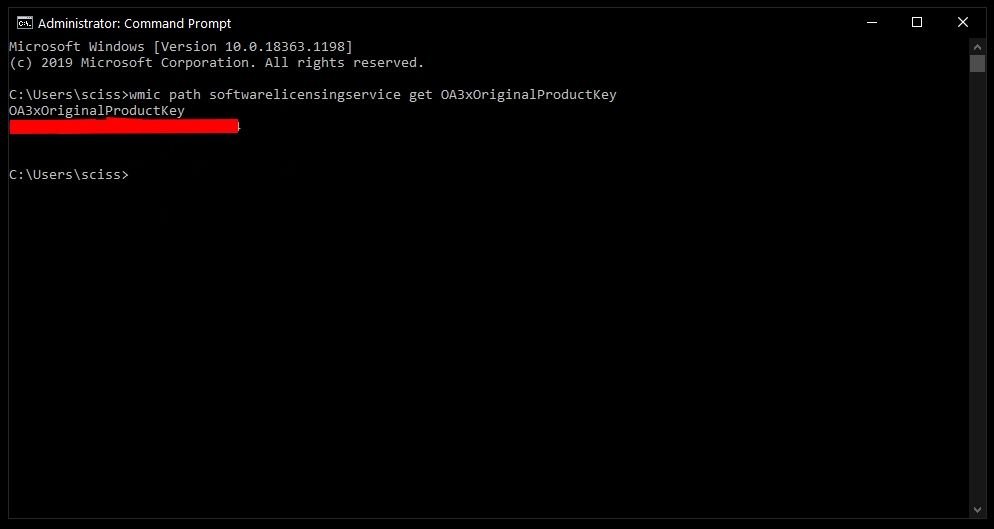
另外,你也可以在命令提示符终端运行这个命令:
powershell "(Get-WmiObject -query ‘select * from SoftwareLicensingService’).OA3xOriginalProductKey"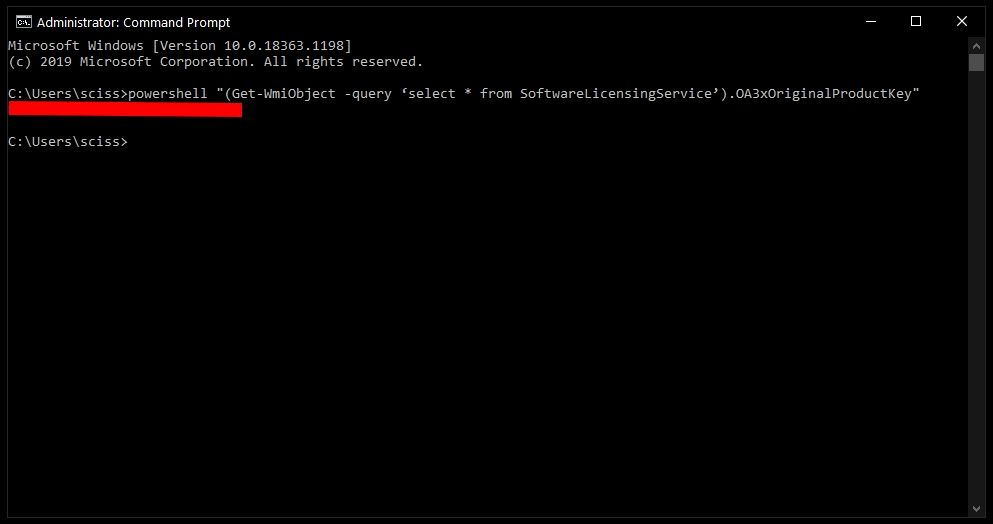
这两个命令都从 OA3 BIOS 标记读取 Windows 产品密钥。换句话说,它们可能只在 Windows 预装的情况下起作用,而在你自己构建机器并安装/激活 Windows 的情况下不起作用。
如果你的产品密钥由于某种原因没有保存在 BIOS/UEFI 中,那么这些命令要么会出现错误,要么会返回一个空字符串。在这种情况下,或者如果你喜欢 GUI,可以试试下一个方法。
如何用第三方程序获取 Windows 10 产品密钥
有一些工具,如 Belarc Advisor 或 Magical Jelly Bean KeyFinder,可以检测你的 Windows 产品密钥。
在本教程中,我们将使用 Magical Jelly Bean KeyFinder,因为,嗯——来吧,这个名字,对吗?
你所要做的就是下载并安装 Magical Jelly Bean KeyFinder,然后打开 KeyFinder 程序,查看你的产品密钥。
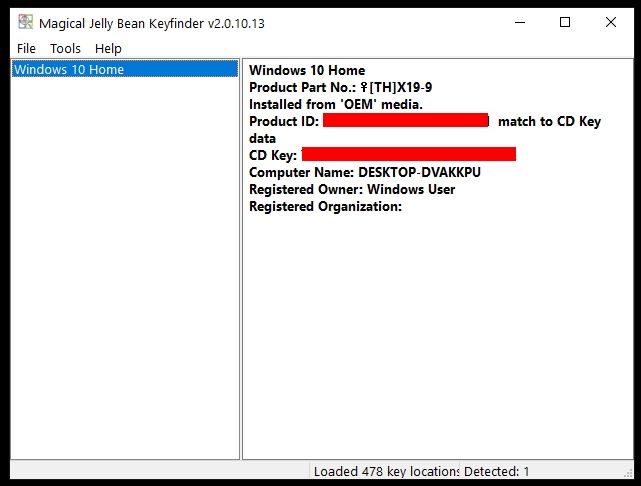
一旦你把产品密钥复制到安全的地方,就可以随意卸载 Magical Jelly Bean KeyFinder 了。
以上就是一些查看 Windows 10 产品密钥的快速方法。